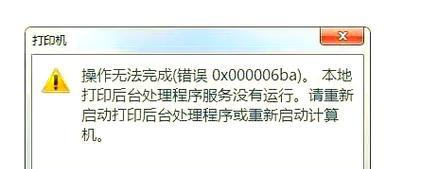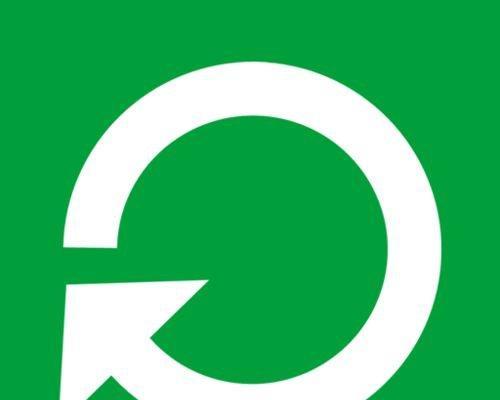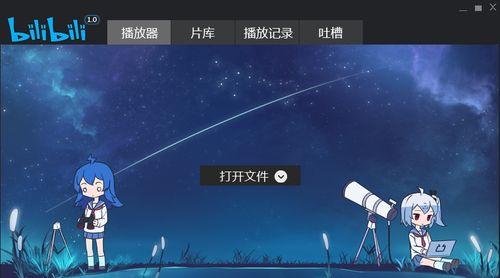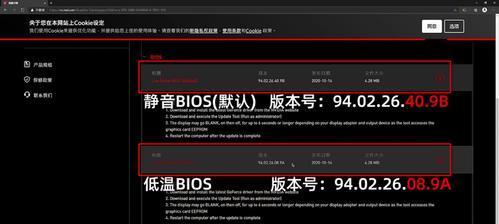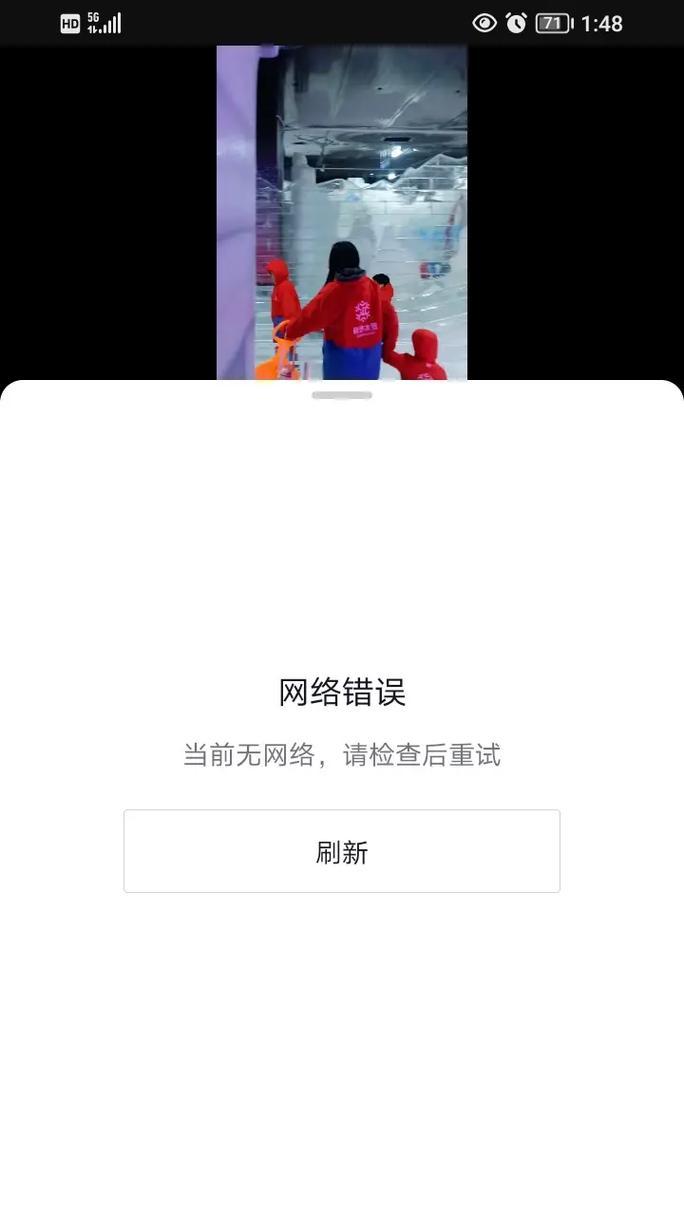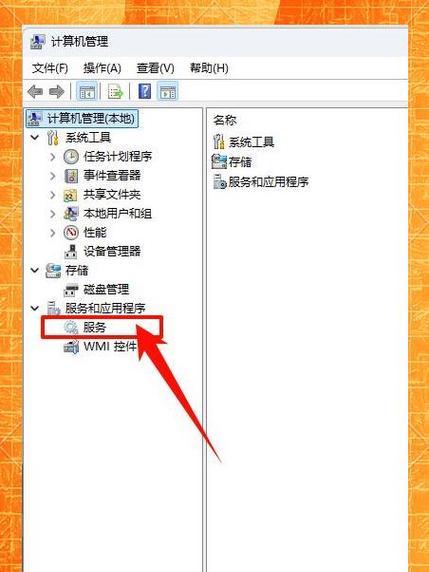介绍:制作一个启动U盘可以帮助我们在电脑系统出现问题时进行修复或重新安装操作系统。本文将详细介绍制作启动U盘的步骤和要点。
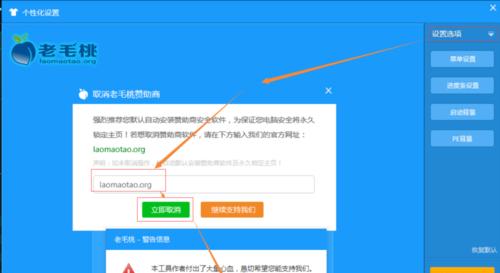
1.准备所需材料和工具
准备一台计算机、一根U盘、一个可靠的操作系统镜像文件(如Windows或Linux镜像)、一个可靠的U盘制作工具(如Rufus)。
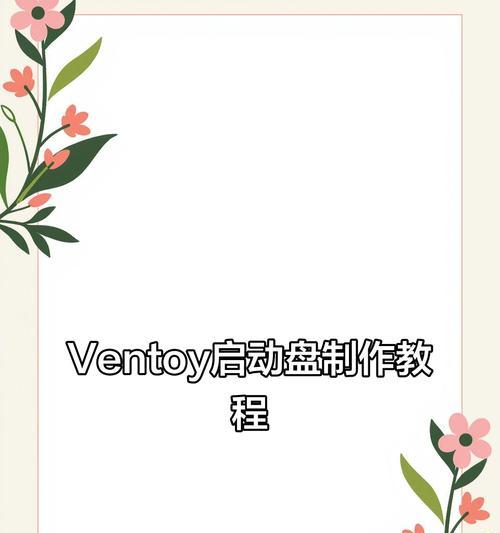
2.下载并安装U盘制作工具
在计算机上下载并安装一个可靠的U盘制作工具,如Rufus,它可以帮助我们将镜像文件写入U盘并使其成为启动盘。
3.运行U盘制作工具
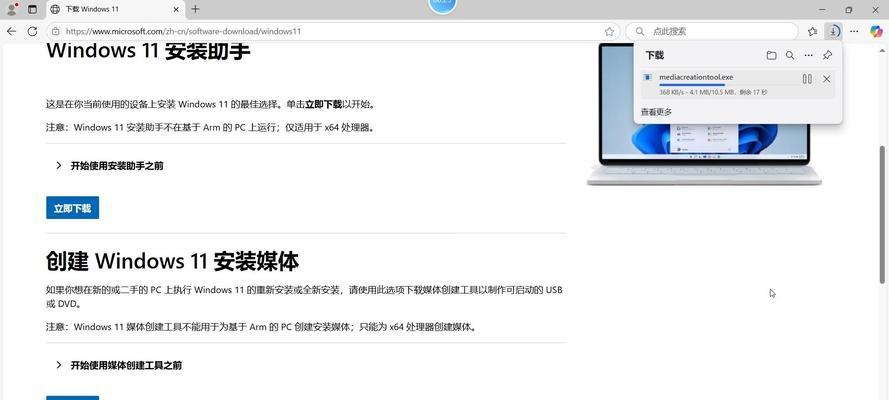
打开安装好的U盘制作工具(如Rufus),插入U盘,并选择正确的U盘和镜像文件路径。
4.设置启动选项
在U盘制作工具中选择适当的启动选项,如分区方案、文件系统和格式化选项。确保选择的启动选项与您的计划相匹配。
5.开始制作启动U盘
点击“开始”按钮,U盘制作工具将开始将镜像文件写入U盘。这个过程可能需要一些时间,所以请耐心等待。
6.完成制作启动U盘
当U盘制作工具提示制作完成时,表示启动U盘已经制作成功了。
7.验证启动U盘
将制作好的启动U盘插入另一台计算机,并重启计算机。确保计算机能够从U盘启动,并显示启动选项界面。
8.操作系统安装和修复
根据需要,可以使用启动U盘来进行操作系统的安装或修复。根据不同的需求选择相应的选项,如安装新的操作系统、修复系统文件或重置操作系统。
9.保存启动U盘备份
一旦成功制作了启动U盘,建议将其备份到安全的地方,以备将来需要使用。
10.更新启动U盘
随着时间的推移,操作系统和软件可能会更新,因此建议定期更新启动U盘上的镜像文件,以确保其始终是最新版本。
11.备份重要数据
在使用启动U盘进行操作系统安装或修复之前,务必备份重要数据,以免数据丢失或损坏。
12.注意U盘容量
根据所选的操作系统镜像文件,确保U盘具有足够的存储空间来容纳镜像文件和可能的其他文件。
13.注意U盘速度
使用高速U盘可以提高制作启动U盘的效率和成功率,因此建议选择具有较快传输速度的U盘。
14.谨慎选择镜像文件
在选择镜像文件时,请确保它是从官方或可信赖的来源下载的,以避免恶意软件或病毒的风险。
15.小心操作防止数据丢失
在制作启动U盘的过程中,小心操作以避免不小心删除U盘上的重要文件或格式化U盘导致数据丢失。
通过本文的教程,您已经了解了如何制作一个启动U盘。制作启动U盘可以帮助我们在需要时进行系统修复或重新安装操作系统。请记住,在操作过程中小心操作,备份重要数据,并确保使用可信赖的操作系统镜像文件。祝您成功地制作出一个可靠的启动U盘。
标签: #???????